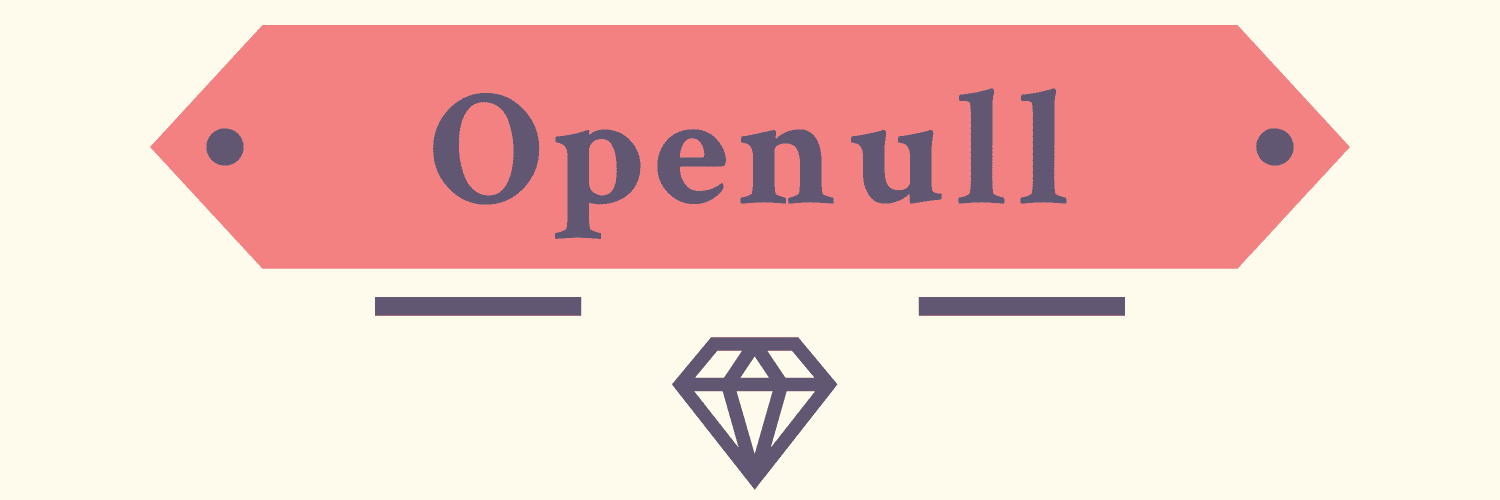无论您是谁——无论是与同事讨论最新项目的开发人员,还是与玩家讨论您的成就的游戏玩家——拥有自己的私人聊天服务器都会大有裨益。虽然市面上有许多基于云的聊天平台,但自托管服务器可以让您完全掌控其配置和安全性。
Rocket.Chat是一个开源通信平台,许多人选择它作为服务器。该平台提供丰富的功能,可满足各种规模的团队的需求。然而,让局域网(LAN) 以外的人访问服务器可能是一项艰巨的任务。注册域名或在防火墙中开放端口并非许多人愿意参与的任务。
在 Rocket.Chat 服务器设备上使用 Meshnet,您可以远程连接到服务器,无需任何复杂的配置。此外,您还可以与 Meshnet 伙伴共享服务器,共同开展项目。
本文介绍了使用 Docker 在桌面设备上设置私人 Rocket.Chat 服务器的过程,并展示了您的朋友如何使用 Meshnet 加入服务器。
准备在 macOS 和 Linux 上部署 Rocket.Chat:
-
打开终端。
-
运行以下命令创建一个新的
rocketchat,然后导航到它: - 通过运行命令确保两个文件都存在
ls -a。
现在两个必需的文件都已下载,您可以启动 Rocket.Chat 服务器了。
提示
您可以编辑该.env文件来改变服务器的属性,例如绑定 IP 地址或服务器正在运行的端口。
在目录中rocketchat,在命令行中执行以下命令来部署您的 Rocket.Chat 服务器。
Docker 将拉取服务器所需的资源并创建两个容器:一个用于MongoDB数据库,另一个用于 Rocket.Chat 服务。
您可以使用该docker ps命令检查两个容器是否处于活动状态。

现在您的服务器已启动并运行,是时候创建您的 Rocket.Chat 工作区,包括帐户和频道。
您可以通过访问 Rocket.Chat 服务器的 Web 界面来启动工作区设置过程。
-
打开您的网络浏览器。
-
导航至以下 URL:
localhost:3000/ -
在管理员信息页面,输入管理员账户的全名、用户名、邮箱地址和密码。点击下一步。 示例

- 在组织信息页面上,填写有关组织的必填字段,然后单击下一步。
- 在“注册您的工作区”页面上的“管理员电子邮件”下,输入您的电子邮件地址,确认您同意“条款和条件”和“隐私政策”,然后单击“注册”。
- 使用发送到您电子邮件的链接验证您的帐户。
验证后,您将被转移到 Rocket.Chat 服务器的主屏幕。

现在服务器已完全激活并且您已配置管理员帐户,您可以为您的朋友添加新的用户帐户。
-
在 Rocket.Chat 主页上,单击添加用户。

- 在右上角,选择“新建用户”。

- 填写新用户帐户的详细信息。
- 单击“保存”。
您现在应该在“用户”页面上看到新用户的条目。

您还可以创建各种用于特定用途的新频道。要创建新频道,请执行以下操作:
-
在 Rocket.Chat 主页上,单击创建频道。
-
填写新频道的详细信息并选择您想要包含的成员。
-
单击“创建”。

新频道现在应该显示在左侧的频道列表中。

Rocket.Chat 默认要求每个新用户进行电子邮件双因素身份验证。但是,如果不设置SMTP服务器,电子邮件将无法发送,用户也无法登录。由于您的服务器不公开,并且只有 Meshnet 成员可以访问,因此您可以完全禁用双因素身份验证。
-
在 Rocket.Chat 主页的左上角,选择三个点菜单并选择工作区。

- 从左侧列表中选择“设置”。
- 在“帐户”下,单击“打开”。
- 展开双因素身份验证部分。
- 关闭启用双因素身份验证切换开关。

- 在右下角,点击“保存更改”。
现在所有用户的双因素身份验证均已禁用,当您登录 Rocket.Chat 服务器时,无需通过电子邮件确认您的身份。
现在您的服务器已完全正常运行,您可以邀请您的朋友使用以下方法之一通过 Meshnet 进行连接。
在桌面设备上,您可以使用 Rocket.Chat 的客户端应用程序连接到 Rocket.Chat 服务器。
-
下载并安装 Rocket.Chat 桌面应用程序。
-
您可以从Rocket.Chat 网站下载适用于 Windows 的 Rocket.Chat 安装程序。
-
您可以从 Mac App Store下载适用于 macOS 的 Rocket.Chat 应用程序。
-
您可以从 Snap 商店下载适用于 Linux 的 Rocket.Chat 应用程序
-
-
打开Rocket.Chat。
-
在服务器 URL 中输入
http://<NordName>:3000,并将其替换<NordName>为 Rocket.Chat 服务器的 Nord 名称。点击连接。例子

- 登录您的 Rocket.Chat 帐户。
现在您可以从应用程序中方便地使用您的 Rocket.Chat 服务器。

在某些情况下,在客户端设备上安装其他软件可能不方便或不允许。在这种情况下,您可以使用互联网浏览器访问 Rocket.Chat 服务器。
-
从 NordVPN 应用程序复制 Rocket.Chat 服务器的 Nord 名称。
-
打开您的网络浏览器。
-
在 URL 字段中,粘贴复制的 Nord 名称,然后
:3000/按Enter。 示例secret.meerkat-everest.nord:3000/ -
登录您的 Rocket.Chat 帐户。
现在,您可以通过任何设备上的互联网浏览器方便地与 Rocket.Chat 服务器的其他成员进行通信。

原创文章,作者:开空网,转载请注明出处:https://www.openull.org/rocket-chat.html